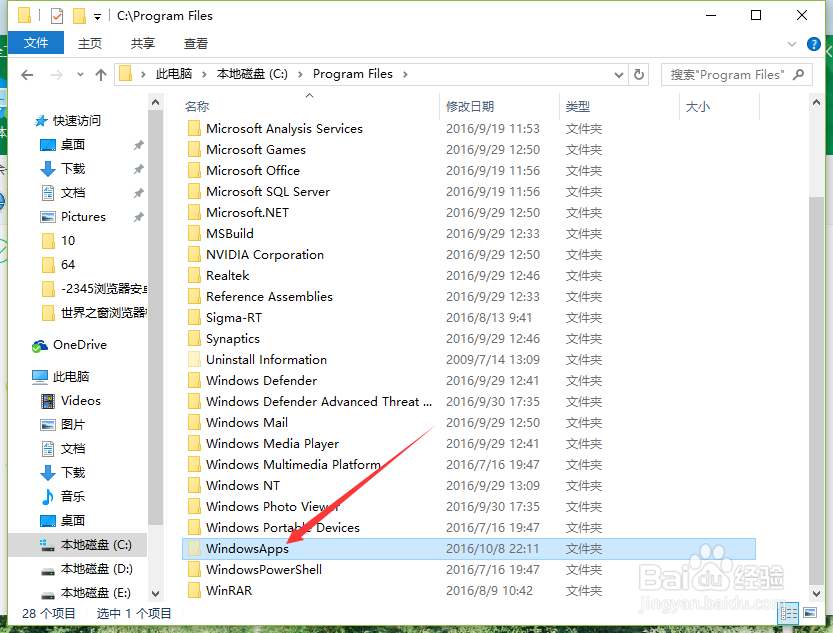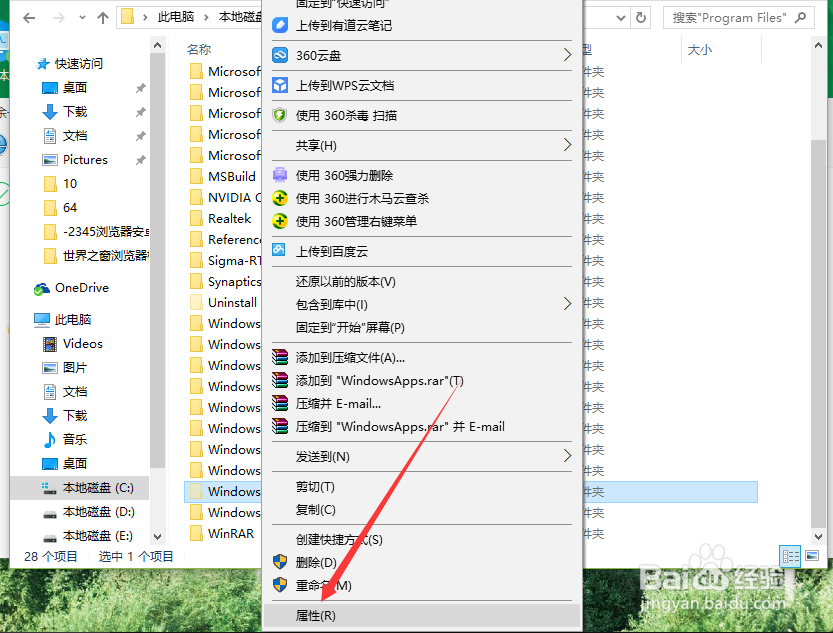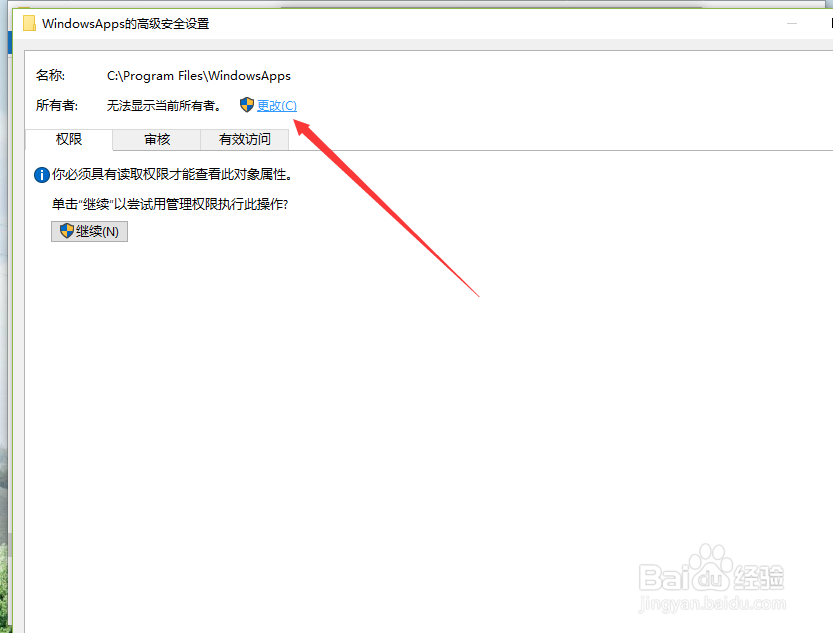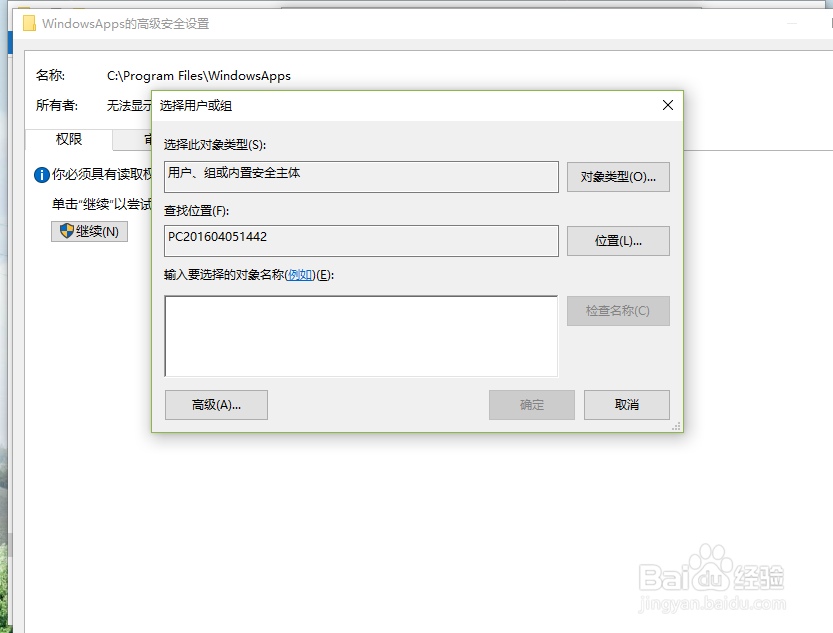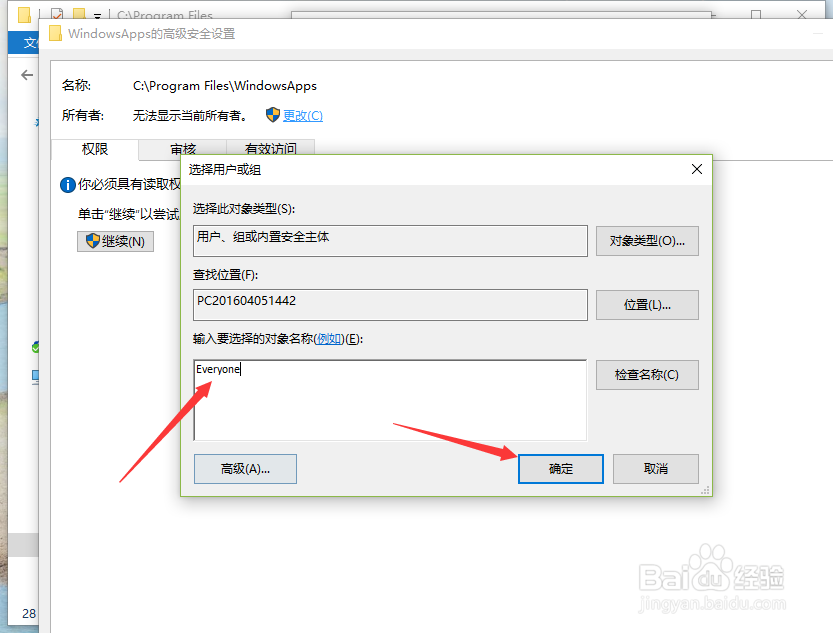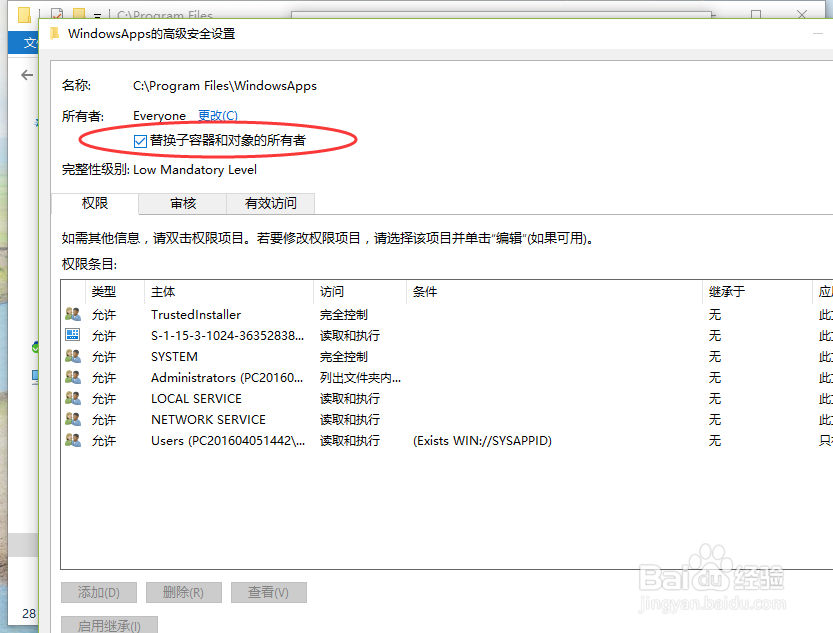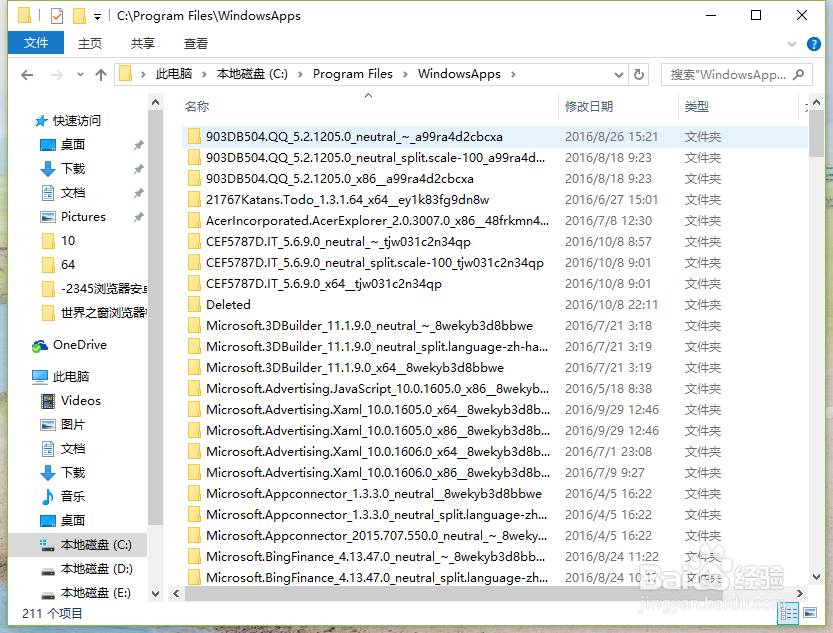1、在计算机中,打开此电脑。点击查看选项,并勾选选项框中的“隐藏的项目”。如图所示;
2、在此电脑窗口中,找到系统盘下的“WindowsApps”(隐藏的文件夹),具体路径为“C:\Program Files\WindowsApps”。如图所示;
3、选中WindowsApps文件夹,并点击鼠标右键,在弹出的选项框中点击“属性”选项。如图所示;
4、点击属性选项后,这个时候会打开“WindowsApps属性”对话框。如图所示;
5、在WindowsApps属性对话框中,切换到“安全”选项卡。如图所示;
6、在安全选项卡下,看到提示“必须具有读取权限才能查看对象属性”,并点击“高级”选项按钮。如图所示;
7、点击高级选项后,这个时候会打开“WindowsApps的高级安全设置”对话窗口。如图所示;
8、在WindowsApps的高级安全设置对话窗口中,点击所有者后的“更改”按钮。如图所示;
9、点击更改后,这个时候会打开“选择用户或组”对话框。如图所示;
10、在输入要选择的对象名称输入框中,输入“Everyone”,并点击“确定”按钮。如图所示;
11、点击确定后,这个时候会跳转到WindowsApps的高级安全设置对话窗口。如图所示;
12、接着勾选所有者下的“替换子容器和对象的所有者”,并点击“确定”按钮。如图所示;
13、点击确定后,这个时候会弹出Windows安全对话框,进行更改所有权。如图所示;
14、更改所有权完成后,这个时候就能正常访问“WindowsApps”文件夹了。如图所示;